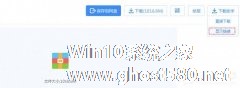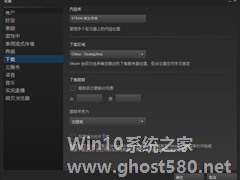-
比特彗星下载速度慢如何解决?比特彗星下载速度慢解决教程
- 时间:2024-11-22 23:00:14
大家好,今天Win10系统之家小编给大家分享「比特彗星下载速度慢如何解决?比特彗星下载速度慢解决教程」的知识,如果能碰巧解决你现在面临的问题,记得收藏本站或分享给你的好友们哟~,现在开始吧!
比特彗星下载速度慢如何解决?比特彗星具有智能文件扫描、智能连接优化、P2P等功能,是一款BitTorrent客户端软件。有时候下载速度会很慢,要怎么办,下面就给大家分享具体步骤。
在翻看一些社交论坛的时候,小编发现使用比特彗星的网友会反映一个问题,那就是:有的时候,比特彗星下载速度慢,那么,比特彗星下载速度慢怎么解决?今天,小编就给大家介绍一下比特彗星下载速度慢解决方法,一共有4个方法,大家可以根据实际情况进行选择!

1、Bitcomet中也玩鼠标拖动
许多软件都支持鼠标拖动的操作,其实Bitcomet也支持这样技巧。如果我们打开Torrent文件,除了双击之外,还可以直接把该Torrent文件拖到Bitcomet窗口中来打开它,如果选中多个Torrent文件,然后拖动到BitComet主窗口中就可以一次加入很多Torrent。此外,我们将某个文件或目录拖动到BitComet窗口中,就可以快速打开种子制作窗口。
2、轻松突破网管玩下载
我们知道BitComet是只监听单一端口来连接种子的,如果碰上管理员将该端口封杀了(内网的用户比较常见),就会连接不上任何种子。其实我们可以使用代理来突破这一限制。首先,打开BitComet选项设置窗口,切换到“代理设置”标签,然后在这里设置一个可用的代理服务器,勾选“仅对HTTP连接使用代理(Tracker服务器的连接)”(如果仍然连接不上,请取消勾选该项后再试),确定后即可。
3、未完成的文件也能继续下载
我们在进行BT下载的过程中经常碰上文件下载了其中一部后,种子源关闭而不能继续下载的情况。如果我们能找到与已下载的文件一致的种子(如果文件名字不相同,可以手动修改本地未完成的文件名与之对应),未完成的文件也能继续下载。下载后在所弹出“任务属性”对话框中切换至“高级设置”选项卡,把“服务器列表”里的地址复制下来。回到Bitcomet的主窗口,下载列表中找到没下载完的文件,打开右键菜单然后选择“属性”,打开其“任务属性”窗口,切换至“高级设置”,然后把刚才找到的新的服务器覆盖或添加列表中,单击确定后即可开始下载了。
4、任务合并,加速下载
两服务器发布了一个含相同文件的种子(或者其中部分文件相同),通常我们只要选择其中的一个服务器的种子文件即可。根据BT下载种子越多下载速度越快的原理,我们可以合并,就可以加速其中相同部分的文件的下载速度。种子下载并开始传输,我们再手动把另外一个种子的服务器添加到该任务中即可,操作方法参照技巧2的操作方法。
最后,由于微软发布的WindowsXPSP2增加了TCP同时连接尝试的限制并且设定为一个很小的值10,从而导致了我们使用BT客户端软件下载时速度非常的缓慢,这个问题对BitComet的内网用户尤其明显,因为内网用户只能通过主动发起TCP连接来连上别的客户端。BitComet0.55及以后的版本基本解决了这个问题,无需任何配置就可以在SP2下正常工作,BitComet会自动检测SP2然后自动设置适当的尝试连接个数,所以笔者建议大家把您的BitComet更新到最新版本。
BitComet终极优化设置
1、运行BitComet0.56(PChome点击下载最新版),打开自己的BitComet的“选项”一栏,点击第一栏“网络连接”
全局最大下载速度无限制调整到1000(2M以下用户1000是个不可达到的数字,所以可行)。
全局最大上传速度无限制调整到40(根据个人情况合理选择,这是我的建议数)。
监听端口建议不要和6881-688916881-16889重复,个人感觉19770-22000之间比较好。
(当然你映射了端口,那么就以你映射的监听端口为准,不需改动),装了防火墙的用户在你的防火墙里面打开你的监听端口。
2、点击任务设置,目前此项里面的参数暂时保持不变,在后来的调整中需要用到其中的“每任务最大上传速度”
3、点击界面外观
最多显示peer数量改到1000
4、点击高级设置
如果多少分钟之内不能连接则添加备用Tracker:3030改到0
备用Tracker列表
5、点击网络连接每任务最大连接数:改到1000。
每任务保持连接数:改到50。
全局保证上传连接数:改到10。
连接发起间隔:改到150或100。
最大同时尝试的TCP连接个数:改到1000。
是否允许通过UDP实现内网互连:内网设定“允许”公网设定“禁止”。
6、点击IP规则下载任务每IP最大允许连接数:改到20
上传任务每IP最大允许连接数:改到5
内网的用户把“允许向服务器报告内网IP便于子网内连接”打上钩
7、点击磁盘缓存
256M内存配置
磁盘缓存最小值:6M
磁盘缓存最大值:30M
减小磁盘缓存当空闲物理内存低于:50M
在最大最小值范围内自动调整缓存大小上打上钩。
以上就是我为大家分享的全部内容了,更多软件教程可以关注系统之家。
以上就是关于「比特彗星下载速度慢如何解决?比特彗星下载速度慢解决教程」的全部内容,本文讲解到这里啦,希望对大家有所帮助。如果你还想了解更多这方面的信息,记得收藏关注本站~
♂本文*来源Win10系统之家,未经同意不得转载!
相关文章
-

比特彗星下载速度慢如何解决?比特彗星具有智能文件扫描、智能连接优化、P2P等功能,是一款BitTorrent客户端软件。有时候下载速度会很慢,要怎么办,下面就给大家分享具体步骤。
在翻看一些社交论坛的时候,小编发现使用比特彗星的网友会反映一个问题,那就是:有的时候,比特彗星下载速度慢,那么,比特彗星下载速度慢怎么解决?今天,小编就给大家介绍一下比特彗星下载速度慢解决方法,... -
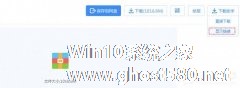
百度云盘下载速度慢如何解决?当我们用百度云盘下载电影的时候,发现下载速度特别慢,根本下载不动怎么办,下面就给大家分享具体步骤。
1百度网盘下载助手脚本:
百度网盘直接下载助手是Tampermonkey的一个油猴脚本,可以显示直链,绕过大文件云盘下载,还可以调用迅雷或者IDM加速下载。
在百度网盘选中文件,点击助手按钮,选择合适的方法直接下载文件 比特彗星具有高速下载、无视敏感资源、资源种类丰富等特点,堪称BT资源下载利器!但是近期有用户在使用比特彗星下载种子时,出现了下载速度为0的情况,这该如何解决呢?下面我们来看看小编准备的解决教程吧。解决方法如下:1...
比特彗星具有高速下载、无视敏感资源、资源种类丰富等特点,堪称BT资源下载利器!但是近期有用户在使用比特彗星下载种子时,出现了下载速度为0的情况,这该如何解决呢?下面我们来看看小编准备的解决教程吧。解决方法如下:1...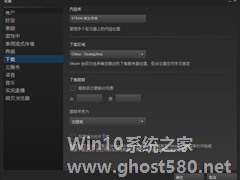
Steam游戏平台给用户提供了诸多游戏,这些游戏能够提供给用户下载,不过很多用户在使用Steam平台上下载游戏的时候发现下载速度不稳定,或者非常慢,碰到Steam下载速度慢的问题要如何解决呢?
1、首先要确保自家网络的网速是可以的,然后通过修改下载区域提高下载网速。点击steam客户端左上角“视图”:
2、在下拉菜单中选择“设置”:
3、点击左侧“...
- 软件教程
-
-
操作系统排行榜
更多>> -
- Ghost Win8.1 64位 老机精简专业版 V2023.02
- 【老机专用】Ghost Win8 32位 免费精简版 V2022.01
- 【致敬经典】Ghost Windows8 64位 免激活正式版 V2021.08
- 微软Windows8.1 32位专业版免激活 V2023.05
- Windows11 22H2 (22621.1778) X64 游戏美化版 V2023.06
- Windows11 22H2 (22621.1778) X64 专业精简版 V2023.06
- 笔记本专用 Ghost Win10 64位 专业激活版(适用各种品牌) V2022.08
- GHOST WIN8 X86 稳定专业版(免激活)V2022.07
- Windows8.1 64位 免费激活镜像文件 V2022.07
- Windows 8.1 64位 极速纯净版系统 V2022
-
软件教程排行榜
更多>> -
- Edge浏览器如何安装Flash?Edge浏览器安装Flash插件教程
- Excel如何锁定单元格不被修改?Excel锁定单元格的方法
- Epic游戏时如何打开自带帧数显示?Epic设置帧数显示的方法
- 谷歌浏览器如何提高文件下载速度?谷歌浏览器提高下载速度的方法
- 谷歌浏览器提示无法启动更新检查怎么办?谷歌浏览器无法启动更新检查的解决方法
- 360极速浏览器如何提高下载速度?360极速浏览器提高下载速度的方法
- Excel表格怎么换行?Excel单元格内换行的方法
- Excel表格斜线一分为二怎么弄?Excel表格斜线一分为二的方法
- Excel函数公式大全是什么?Excel函数公式大全介绍
- 雷电模拟器储存空间不足怎么办?雷电模拟器储存空间不足的解决方法
- 热门标签
-